Dezactivarea VPN sau proxy poate remedia codul de eroare 25509
- Dacă întâmpinați codul de eroare 25509 în timp ce jucați jocul preferat Modern Warfare 2, rețineți că este o eroare comună care apare în principal din cauza unei probleme cu routerul/modem-ul.
- Eroarea poate apărea chiar și atunci când conexiunea la internet poate fi stabilă sau chiar dacă ați actualizat recent jocul la cea mai recentă versiune.
- Uneori, codul de eroare 25509 poate apărea și din cauza unei conexiuni VON active sau a unui server proxy care poate interfera cu funcționarea jocului.
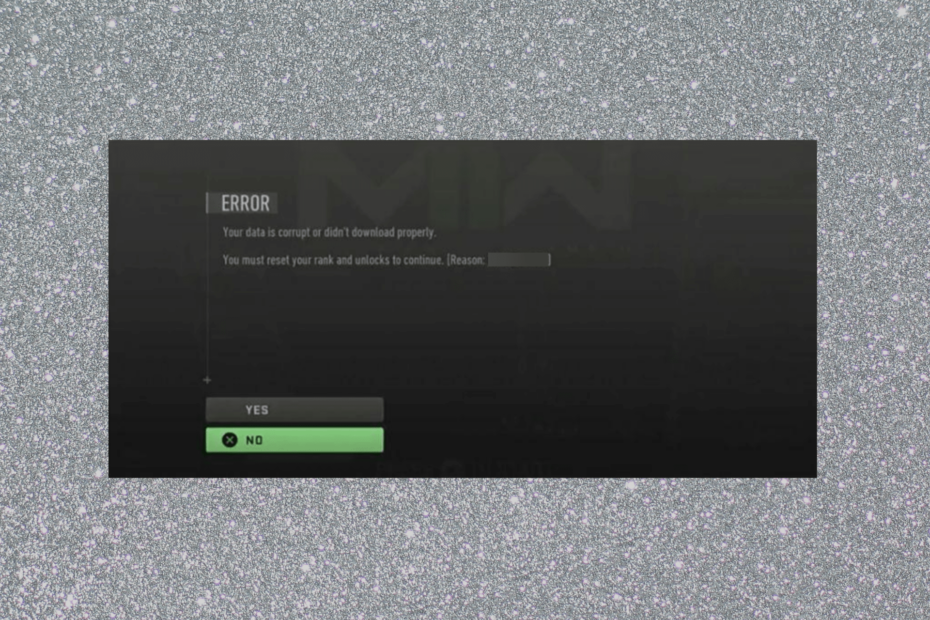
XINSTALAȚI FÂND CLIC PE DESCARCARE FIȘIER
Acest software va repara erorile comune ale computerului, vă va proteja de pierderea fișierelor, malware, defecțiuni hardware și vă va optimiza computerul pentru performanță maximă. Remediați problemele PC-ului și eliminați virușii acum în 3 pași simpli:
- Descărcați Instrumentul de reparare PC Restoro care vine cu tehnologii brevetate (brevet disponibil Aici).
- Clic Incepe scanarea pentru a găsi probleme Windows care ar putea cauza probleme PC-ului.
- Clic Repara tot pentru a remedia problemele care afectează securitatea și performanța computerului.
- Restoro a fost descărcat de 0 cititorii luna aceasta.
Dacă sunteți un fan al Modern Warfare 2, este posibil să întâlniți codul de eroare 25509 în timpul matchmaking. MW2 a fost cunoscut pentru erori și erori din cauza actualizărilor de corecții de erori. Cu toate acestea, 25509 este o eroare relativ nouă raportată de mulți jucători cu întârziere.
Ce cauzează codul de eroare 25509 în MW2?
- O eroare la conexiunea la rețea – În cele mai multe cazuri, este cablu de rețea care nu este conectat corect la router/modem sau rupt care declanșează eroarea.
- Problema cu consola – Dacă utilizați un consolă pentru jocuri, ar putea fi o problemă cu dispozitivul în sine.
- Interferență VPN/Proxy – Uneori, este posibil să întâlniți codul de eroare 25509 din cauza unui VPN sau Proxy activ.
Cum repar codul de eroare 25509 în Modern Warfare 2?
Încercați câteva verificări preliminare pentru a vedea dacă una dintre ele vă ajută să remediați eroarea:
- Reporniți consola Xbox.
- Verificați actualizările jocului Warzone. Una dintre cele mai frecvente erori nu permite utilizatorilor să actualizeze jocul și vomită nu există suficiente erori de spațiu liber, dar le puteți remedia în cel mai scurt timp.
Dacă niciuna dintre cele de mai sus nu ajută, avem câteva soluții dovedite pentru a vă ajuta să remediați codul de eroare 25509.
1. Resetați hardware-ul de rețea
- Scoateți cablul de alimentare din spatele routerului, modemului sau gateway-ului și așteptați 5 minute.

- Dacă utilizați atât un router, cât și un modem, deconectați cablul de alimentare de la ambele dispozitive.
- Țineți lung Xbox buton pe consolă până se închide, apoi așteptați 2 minute înainte de a porni din nou dispozitivul.

- O singura data 5 minute au trecut, conectați modemul sau gateway-ul și acum așteptați ca toate luminile să se aprindă și să fie din nou normal. Repetați și pentru routerul dvs.

Acum că ați oprit și resetat hardware-ul rețelei cu succes, nu ar trebui să mai întâlniți eroarea.
2. Resetați consola păstrând jocuri și aplicații
- Apăsați butonul de pe Xbox dispozitiv pentru a deschide ghidajul.

- Apoi, faceți clic pentru a extinde Profil și sistem, și selectați Setări.
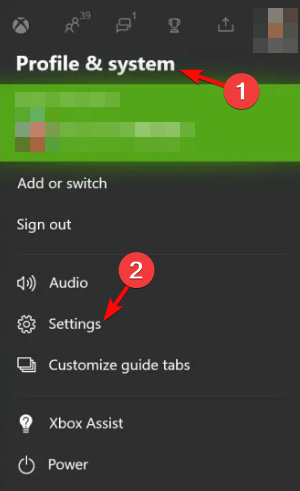
- Acum, sub Setări, Click pe Sistem.
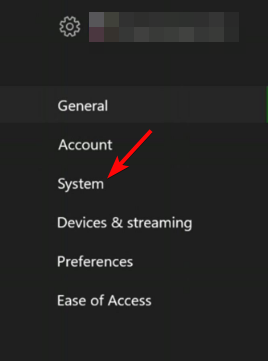
- Sub setările sistemului, în dreapta, faceți clic pe Informații și actualizări ale consolei.
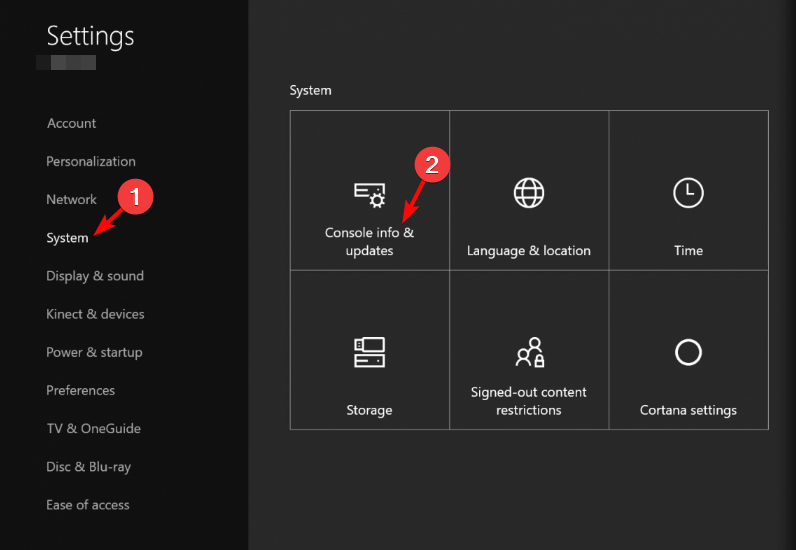
- Pe ecranul următor, faceți clic pe Resetați consola la stânga.
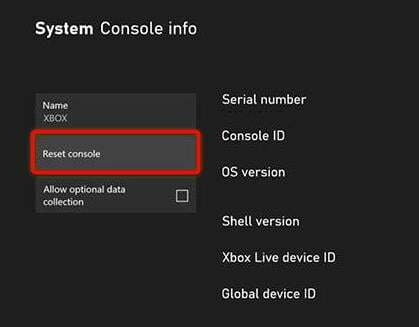
- Acum veți vedea un prompt care vă întreabă Resetați consola? Click pe Resetează și păstrează jocurile și aplicațiile mele.
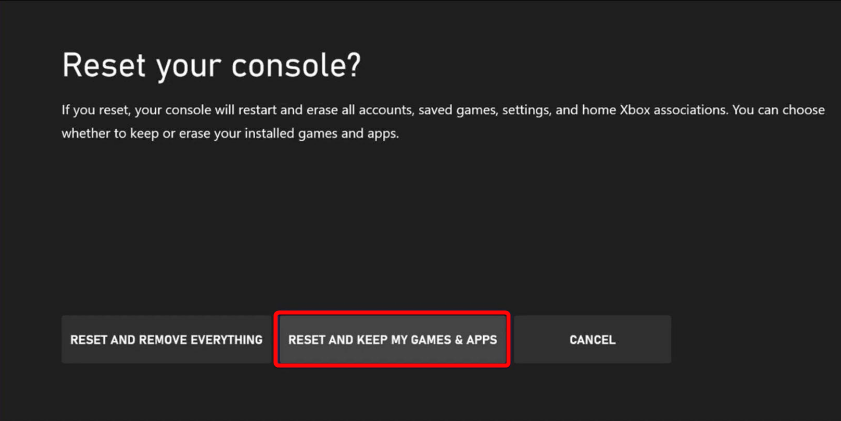
Odată terminat, acum puteți continua cu jocul fără a mai întâlni codul de eroare 25509 în MW2.
- Eroare Exe/provocare proastă în Modern Warfare 2
- 4 moduri de a remedia întârzierea mouse-ului în Call of Duty: Modern Warfare
- Remediere: nu există internet, este ceva în neregulă cu serverul proxy
- Xbox nu se va porni după pană de curent! Cum se remediază?
3. Dezactivați VPN și proxy
- apasă pe Victorie + eu taste de comandă rapidă pentru a lansa Windows Setări, Click pe Rețea și Internet din stânga, apoi faceți clic pe VPN pe dreapta.
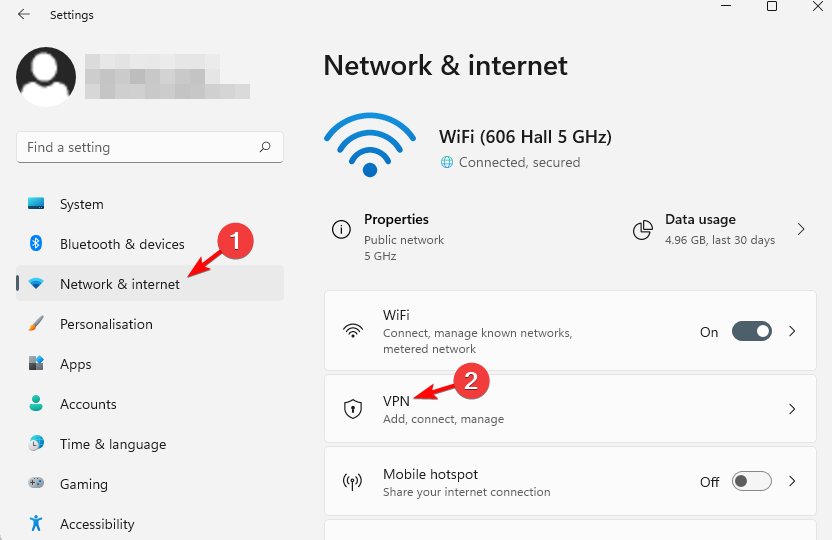
- Pe ecranul următor, faceți clic pentru a extinde VPN conexiunea din dreapta pe care doriți să o dezactivați și faceți clic Deconectat.
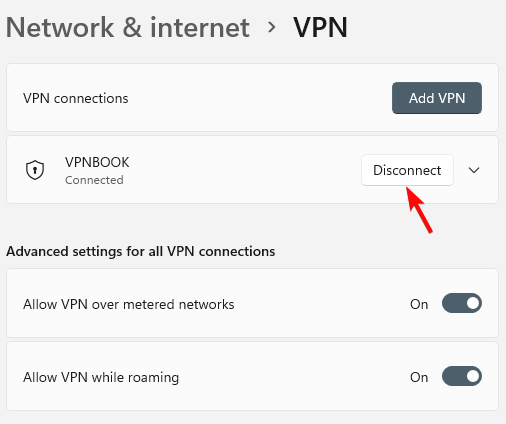
- Acum, întoarce-te la Rețea și internet, și faceți clic pe Proxy.
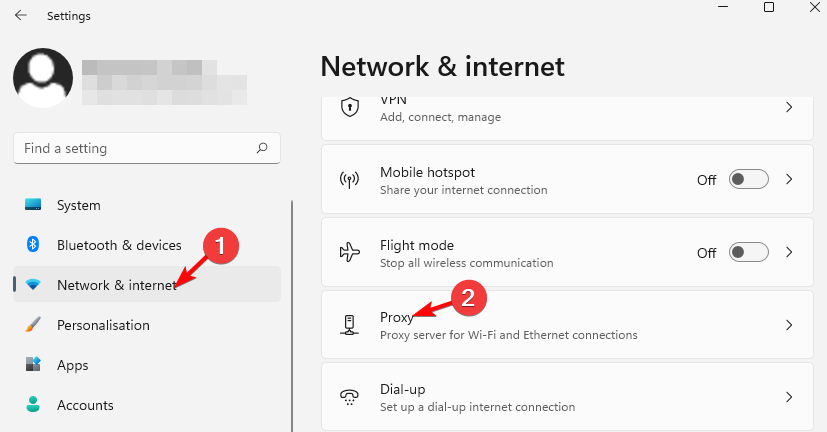
- Aici, sub Configurare automată proxy, porniți Detectează automat setările opțiune.
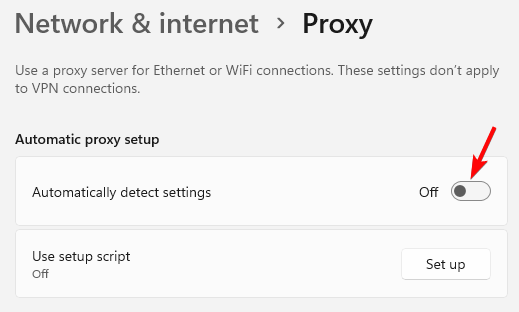
- În continuare, sub Configurare manuală a proxy-ului, dezactivați Utilizați un server proxy opțiune.
În cazul în care întâmpinați o eroare de proxy, urmați metodele de depanare din postarea noastră detaliată către remediați eroarea de proxy în Windows 11.
Dar, dacă utilizați un serviciu terță parte, cum ar fi Express VPN, puteți urma metoda din postarea noastră (aplicabilă și pentru Windows 11) pentru a dezactivați VPN temporar sau definitiv.
Dacă toate metodele de mai sus nu reușesc să remedieze codul de eroare 25509 în MW2, puteți încerca să contactați Asistență Call of Duty prin chat, formular de contact sau la telefon.
Deși este un nou cod de eroare care i-a deranjat recent pe iubitorii de jocuri, acestea sunt câteva dintre soluțiile de lucru pe care le-am găsit pe diferite forumuri.
Dacă ați găsit altă soluție pentru codul de eroare 25509, anunțați-ne în caseta de comentarii de mai jos.
Mai aveți probleme? Remediați-le cu acest instrument:
SPONSORIZAT
Dacă sfaturile de mai sus nu v-au rezolvat problema, este posibil ca computerul să întâmpine probleme mai profunde cu Windows. Iti recomandam descărcarea acestui instrument de reparare a PC-ului (evaluat excelent pe TrustPilot.com) pentru a le adresa cu ușurință. După instalare, faceți clic pe butonul Incepe scanarea butonul și apoi apăsați pe Repara tot.


